Solução o Kaspersky Internet Security não está sendo atualizado automaticamente
A Kaspersky Lab não requer introdução. É um dos melhores, se não o melhor, desenvolvedores de aplicativos de segurança para o sistema operacional Windows. Seus produtos antivírus e de segurança na Internet são os mais populares e também oferecem uma boa relação custo-benefício.
Até algumas semanas atrás, eu estava usando o Kaspersky Internet Security em dois dos meus computadores desktop sem um único problema e, cerca de dez dias atrás, desinstalei o Norton Antivirus do meu notebook HP e instalei o Kaspersky Internet Security como Eu tinha uma chave de licença sobressalente comigo.
Depois de instalar o KIS, ativei o produto inserindo a chave de licença e atualizei manualmente o banco de dados para a versão mais recente disponível. E depois disso, não me incomodei em abrir o Kaspersky porque tinha a impressão de que ele baixaria automaticamente o banco de dados e não requer intervenção manual, mas me enganei. Cerca de 5 dias atrás, descobri que o Kaspersky não está atualizando o banco de dados de vírus automaticamente e decidi encontrar uma solução para esse problema.
Se você também está tendo problemas para atualizar automaticamente o Kaspersky Antivirus ou Kaspersky Internet Security, pode tentar as seguintes soluções.
NOTA: presumimos que o seu PC está conectado à Internet e você não bloqueou o Kaspersky de forma alguma.
Certifique-se de que a data e a hora do seu sistema estão corretas
Antes de iniciar a solução de problemas, certifique-se de que a data e a hora do sistema estejam corretas, pois o Kaspersky depende da data e hora do sistema para baixar o banco de dados de vírus.
Configure o Kaspersky para baixar atualizações automaticamente
Isso é muito importante. Com as configurações padrão, os produtos Kaspersky se conectam regularmente ao servidor e baixam as atualizações disponíveis automaticamente. Mas se você alterou esta configuração padrão, você precisa defini-la novamente para baixar as atualizações automaticamente seguindo as instruções abaixo:
Etapa 1: inicie o Kaspersky. Para fazer isso, clique duas vezes no ícone do Kaspersky em execução na bandeja do sistema ou na área de notificação.

Etapa 2: Clique na pequena opção Configurações localizada no canto inferior direito para abrir as configurações do Kaspersky.
Etapa 3: no painel esquerdo, clique em Adicional para ver as várias opções no lado direito. Agora clique na opção Atualizar configurações no lado direito para acessar a página Atualizar configurações.

Etapa 4: aqui, certifique-se de que a primeira opção Baixar e instalar atualizações automaticamente esteja selecionada e, caso não esteja, selecione a mesma para baixar e instalar atualizações automaticamente.
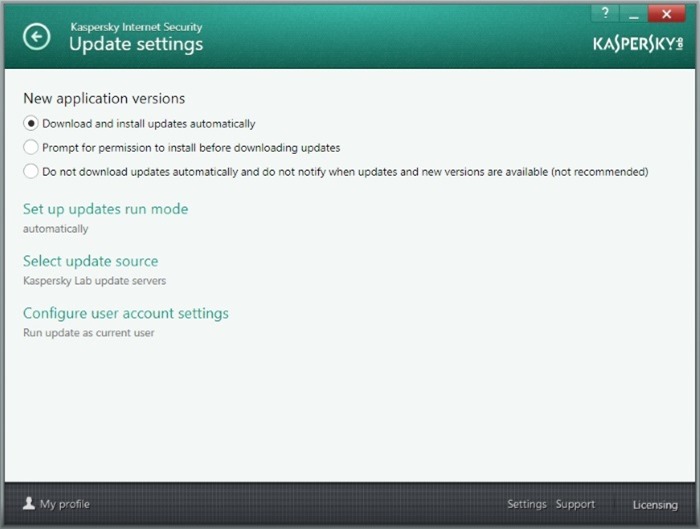
Etapa 5: em seguida, clique em Configurar modo de execução de atualizações, defina-o como Automaticamente e clique no botão Salvar. É isso!

Ative as tarefas de atualização enquanto funciona com bateria
Este é o mais importante e, com as configurações padrão, o Kaspersky não inicia verificações agendadas nem atualiza o banco de dados de vírus enquanto funciona com bateria. Resumindo, se você carrega a bateria do seu notebook quando ele está desligado e sempre o usa com a energia da bateria, esse pode ser o principal motivo pelo qual o Kaspersky não atualiza o banco de dados automaticamente.
Para configurar o Kaspersky para baixar e instalar atualizações usando a energia da bateria, você precisa concluir as etapas abaixo.
Etapa 1: abra a janela do Kaspersky. Clique na opção Configurações localizada no canto inferior direito para abrir suas configurações.
Etapa 2: no painel esquerdo, clique em Desempenho para ver algumas configurações relacionadas ao desempenho do Kaspersky.
Etapa 3: No lado direito, desmarque a opção Desativar tarefas de verificação agendadas durante o funcionamento com bateria . É isso!
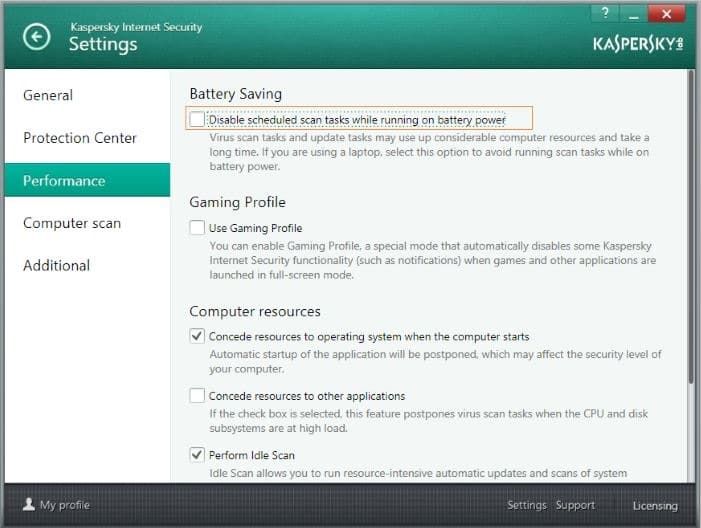
Configure o Kaspersky para não usar um servidor proxy
Para usuários que precisam se conectar à Internet usando um servidor proxy, o Kaspersky oferece opções para usar um servidor proxy específico. Se você não estiver se conectando à web usando um servidor proxy, certifique-se de que a opção Não usar servidor proxy esteja habilitada seguindo as instruções abaixo.
Etapa 1: mais uma vez, abra as configurações do Kaspersky clicando na opção Configurações .
Etapa 2: Em Configurações, clique em Adicional no painel esquerdo e, em seguida, clique na opção Configurações de rede presente no lado direito.
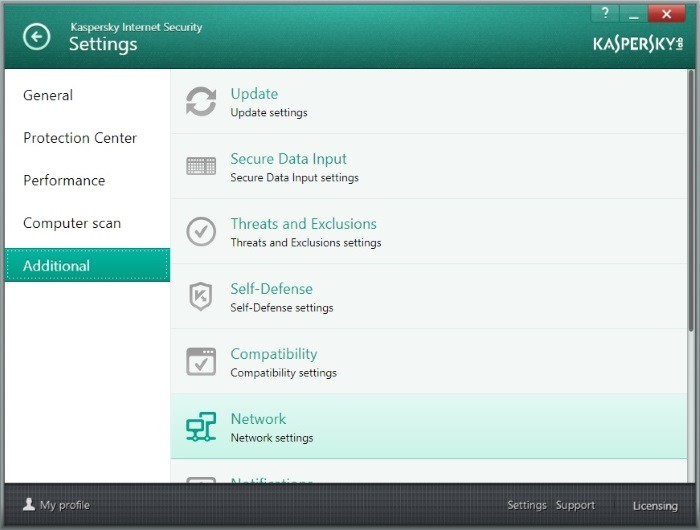
Etapa 3: aqui, na seção Servidor proxy, clique em Configurações do servidor proxy .

Etapa 4: Selecione a primeira opção intitulada Não usar servidor proxy . É isso!
